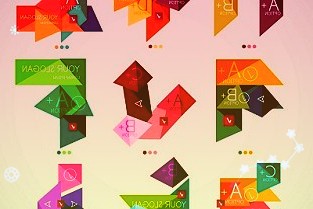如何在AirPodsPro上启用对话增强
像 AirPods Pro 这样的降噪耳机可以阻止对话和其他声音,但是当你想更好地听到它们时怎么办这正是对话增强功能的用途这是打开它的方法

目录
什么是会话增强。使用 Conversation Boost 的要求如何启用 Conversation Boost如何快速打开或关闭透明模式
什么是会话增强。
Apple 没有具体解释 Conversation Boost 的工作原理,但该功能的选项解释说该功能专注于在你面前说话的人,这意味着它可能使用头部跟踪。。
有关的Apple 的 AirPods Pro 现在可以像助听器一样工作
除此之外,Conversation Boost的工作原理可能类似于处方助听器这会提高特定频率范围中传入音频的电平此处理可防止整体音量超过特定水平,因此您无需担心响亮的声音会变得震耳欲聋
处方助听器是根据个人的特定听力需求量身定制的,因此 Conversation Boost 不会那么有效尽管如此,如果您需要一只手来聆听人们的谈话,那肯定不会受到伤害
使用对话增强的要求
首先,请注意,此功能仅在AirPods Pro上可用,而不是原始 AirPods。
高级 AirPods
苹果 AirPods Pro
Apple AirPods Pro 提供原始 AirPods 的所有易用性以及降噪和通透模式等音频增强功能此外,Conversation Boost 仅适用于iOS 和 iPadOS 15及更高版本如果您不确定您正在运行哪个版本,请查看我们的更新到最新版本 iOS 的指南
您还需要固件版本 4A400 或更高版本要检查您正在运行的固件版本,请将您的 AirPods Pro 连接到您的 iPhone 或 iPad,然后打开设置
在设置中,选择常规,然后选择关于在此部分中,向下滚动直到看到AirPods Pro,然后点击名称以查看您的固件版本您无法手动更新固件,但只要您将 AirPods Pro 连接到您的 iPhone 或 iPad,它们应该很快就会自动更新
如何启用对话增强
对话增强不是一个独立的功能相反,它是透明模式的自定义设置,AirPods Pro 实现了一项有用的增强功能这意味着要打开它,我们将需要进入设置
打开设置,然后向下滚动并选择辅助功能在这里,向下滚动并选择听力部分下的音频/视觉
在这里,向下滚动到屏幕底部,您将在其中找到对话增强选项点击滑块将其打开,一切就绪
如何快速打开或关闭透明模式
如果不进入设置,您将无法打开或关闭对话增强也就是说,对话增强是透明模式的自定义设置,您可以快速打开和关闭它
在 iPhone 或 iPad 上,从屏幕右上角向下拉以访问控制中心在这里,长按音量控制以访问您的 AirPods Pro 的自定义设置
在音量滑块下方,您应该会在左侧看到Noise Control,在右侧看到Spatialize Stereo点击噪音控制可在噪音消除,关闭和透明模式之间切换这使您可以快速打开和关闭对话增强
如果您想知道Spatialize Stereo是什么,请查看我们对Apple 的 Spatial Audio 及其工作原理的概述。通知播报功能允许Siri朗读即时通知,比如来自信息,提醒事项,日历,通话以及任何采用相应API的第三方App的提醒。
。热门新闻
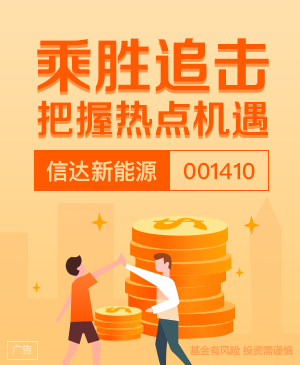
最新文章